La inteligencia artificial (IA) ya no es exclusiva de grandes corporaciones o centros de datos. En 2025, cualquiera puede instalar IA localmente en su ordenador y disfrutar de modelos potentes sin depender de la nube.
En esta guía te enseñaremos cómo instalar IA paso a paso, qué necesitas para hacerlo, y qué herramientas usar para sacar el máximo provecho de los modelos más avanzados, desde ChatGPT hasta Stable Diffusion y Llama 3.

🧩 ¿Por qué instalar IA local en 2025?
Ejecutar IA localmente se ha vuelto una tendencia imparable. Estos son algunos beneficios clave:
- Privacidad total: tus datos permanecen en tu dispositivo, sin enviarse a servidores externos.
- Sin límites ni cuotas: puedes usar la IA sin restricciones ni costes por token o suscripción.
- Rendimiento personalizado: aprovecha tu hardware para obtener respuestas más rápidas.
- Mayor control: puedes ajustar, entrenar y modificar los modelos según tus necesidades.
Ejemplo real: un desarrollador puede tener su propio asistente de código local, un diseñador puede generar imágenes sin conexión, y un investigador puede analizar datos sensibles sin exponerlos.

⚙️ Requisitos para instalar IA local
Antes de instalar IA en tu PC, asegúrate de cumplir con los siguientes requisitos básicos:

💻 Hardware recomendado
- CPU: procesador moderno (Intel i7 o AMD Ryzen 7 en adelante).
- RAM: mínimo 16 GB (32 GB o más ideal).
- GPU: tarjeta gráfica con soporte CUDA o ROCm (NVIDIA RTX 3060 o superior).
- Almacenamiento: al menos 50 GB libres en disco SSD.
🧠 Software necesario
- Sistema operativo: Linux, macOS o Windows 10/11.
- Python 3.10+
- Git y Conda (para gestión de entornos virtuales).
- Bibliotecas: PyTorch o TensorFlow, dependiendo del modelo.

🚀 Paso a paso para instalar IA local
🥇 Paso 1: Escoge el modelo de IA que quieres usar
Existen múltiples opciones según tus necesidades:
- Chat e IA conversacional:
- Llama 3, Mistral, GPT4All, Vicuna.
- Generación de imágenes:
- Stable Diffusion, Automatic1111, ComfyUI.
- Asistentes de voz o código:
- Whisper, CodeLlama, Ollama.
💡 Consejo SEO: Si buscas “cómo instalar IA de texto local”, Llama 3 y GPT4All son los más populares en 2025.

🥈 Paso 2: Instalar las dependencias
Ejemplo para sistemas basados en Ubuntu 24.04:
sudo apt update && sudo apt install git python3 python3-venv -y
Luego, instala las librerías de IA:
pip install torch transformers sentencepiece

🥉 Paso 3: Descargar el modelo de IA
Puedes usar Ollama, una herramienta sencilla para gestionar modelos de IA locales.
Instálala así:
curl -fsSL https://ollama.com/install.sh | sh
Luego descarga el modelo que desees:
ollama pull llama3
Este comando descargará el modelo Llama 3, ideal para chat y tareas de texto.

🏗️ Paso 4: Ejecuta la IA localmente
Una vez descargado el modelo, ejecuta:
ollama run llama3
¡Listo! Ya podrás chatear con tu IA desde la terminal o integrarla en tus aplicaciones mediante la API local.

🧰 Paso 5: Configuración avanzada (opcional)
Si deseas optimizar el rendimiento:
- Usa quantización de modelos (GGUF, GGML) para reducir consumo de memoria.
- Activa el uso de GPU con PyTorch o ROCm.
- Usa Docker para aislar entornos y evitar conflictos de dependencias.
Ejemplo de ejecución optimizada:
ollama run llama3:7b --gpu

🔧 Herramientas recomendadas para instalar IA local
| Herramienta | Tipo | Ventajas principales |
|---|---|---|
| Ollama | Gestión de modelos | Fácil de usar, multiplataforma |
| LM Studio | Interfaz gráfica | Sin línea de comandos, ideal para principiantes |
| Automatic1111 | Generador de imágenes | Potente y personalizable |
| ComfyUI | Flujo visual para IA | Ideal para creadores visuales |
| Text Generation WebUI | Chat y ajustes finos | Soporte para decenas de modelos |

🔍 Consejos SEO y de rendimiento al instalar IA
- Elige modelos ligeros: los modelos de 3B a 7B parámetros son más rápidos.
- Actualiza tus drivers GPU: mejora la compatibilidad y velocidad.
- Usa almacenamiento SSD NVMe: reduce los tiempos de carga de modelos.
- Configura entornos virtuales: evita errores de dependencias.
- Haz pruebas con distintos modelos: algunos ofrecen mejor relación potencia/consumo.

❓ Preguntas frecuentes (FAQ)
1. ¿Puedo instalar IA sin tarjeta gráfica?
Sí, pero el rendimiento será mucho menor. Los modelos pequeños (como Mistral 3B o Phi-3 Mini) pueden correr solo con CPU.
2. ¿Cuánto espacio ocupa un modelo de IA?
Depende del tamaño: los modelos ligeros (3B) pesan entre 2 y 4 GB, mientras que los grandes (70B) pueden superar los 40 GB.
3. ¿Puedo instalar IA local en Windows?
Sí, herramientas como Ollama, LM Studio o GPT4All funcionan perfectamente en Windows 10 y 11.
4. ¿Es seguro instalar IA en mi ordenador?
Sí, siempre que descargues los modelos desde fuentes oficiales o repositorios verificados (como Hugging Face u Ollama.com).
5. ¿Puedo entrenar mi propia IA local?
Sí, puedes hacer fine-tuning (ajuste fino) sobre tus datos locales para adaptar la IA a tus necesidades personales o profesionales.

🧭 Conclusión
Instalar IA local ya no es algo reservado para expertos. Con las herramientas adecuadas y una guía paso a paso, cualquiera puede instalar IA en su ordenador, ejecutar modelos potentes y disfrutar de privacidad total.
En 2025, la inteligencia artificial se vuelve más accesible, ética y personal.



👉 ¿Listo para empezar? Descarga Ollama, elige tu modelo favorito y da el primer paso hacia la independencia digital con tu propia IA local.















Cómo instalar IA local paso a paso en 2025



















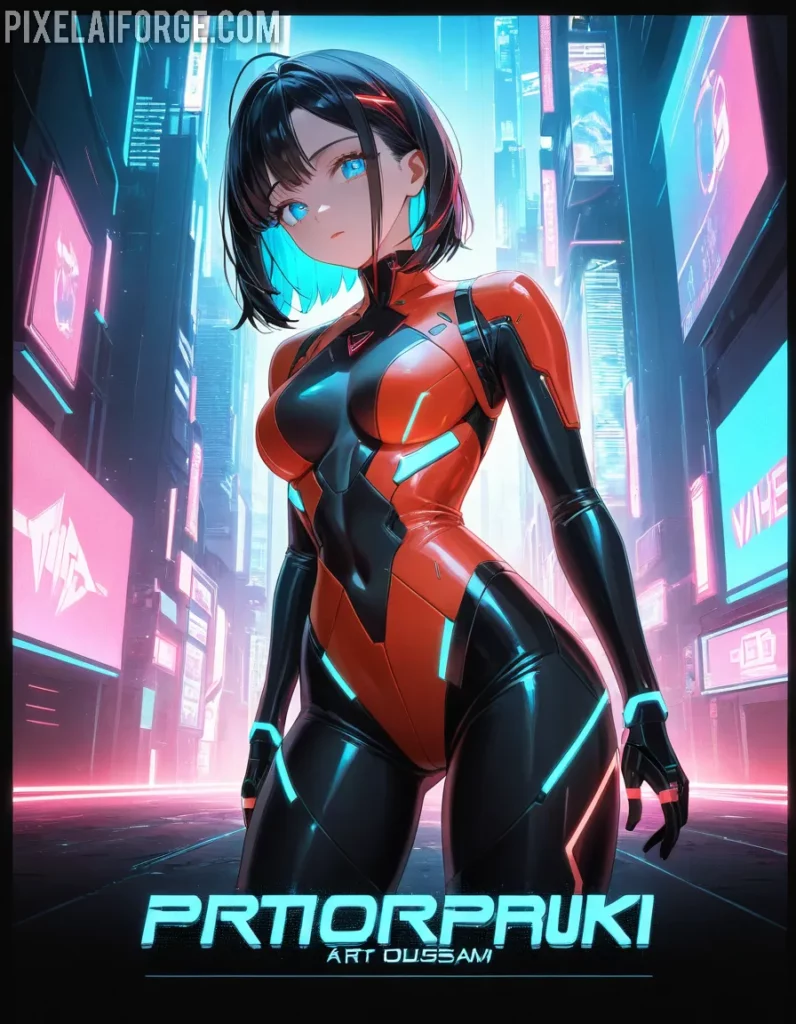





























































Pingback: El futuro de la IA local: creación de imágenes únicas y sin conexión a la nube - Pixel AI Forge - Imágenes Anime IA Únicas